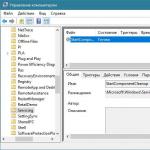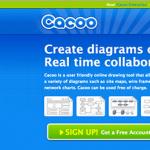Как разблокировать телефон LG если забыл пароль? Разблокировка экрана смартфона LG, если забыт ключ или пароль Резервный пин.

Безопасность персональных данных превыше всего. Наиболее надежными способами их защиты на устройствах с операционной системой Андроид является использование графического ключа или пароля. Однако порой это играет с владельцем телефона злую шутку, и после нескольких безуспешных попыток разблокировки приходится искать другие методы получения доступа к смартфону.
Способов разблокировать телефон LG, если забыл пароль, имеется несколько, поэтому за восстановление доступа к гаджету переживать не стоит. Наиболее лояльный вариант требует наличия привязки девайса к аккаунту Google. Для снятия блокировки потребуется:
- Выбрать функцию «Забыли пароль?» (в ряде прошивок «Восстановить доступ») после 4-5 попыток ввода пароля.
- Ввести в появившуюся форму адрес электронной почты, к которой привязан аккаунт.
- Ввести пароль к профилю Google.
- Выбрать новый способ блокировки или вовсе снять ее.
Второй вариант позволяет разблокировать LG, если забыл графический ключ, но есть дополнительный пин-код, введенный при создании узора. Для восстановления доступа к устройству потребуется:
- После нескольких неудачных попыток ввода выбрать пункт «Дополнительный пин-код ».
- Ввести 4-значный код, который был создан при создании графического ключа.
- Выбрать новый способ блокировки (или снять ее).
Третий способ реализуется с помощью компьютера. При этом телефон должен быть также привязан к учетной записи Google. Восстановление доступа происходит следующим образом:
- Открыть в браузере на компьютере сервис поиска устройств Google .
- Войти в аккаунт Google с адресом электронной почты и паролем.
- Дождаться, пока произойдет соединение с устройством и определение его местоположения
- Выбрать пункт «Разблокировать устройство и удалить данные », после чего восстановить доступ к устройству.
Последний метод является самым кардинальным и не рекомендуется к использованию, если не были использованы три предыдущие способа, поскольку он предполагает полную утрату данных из внутренней памяти смартфона. В случае же, если рассмотренные варианты не помогли, или просто устройство не привязано к аккаунту Google, порядок действий следующий:
- Выключить смартфон и подождать 20-30 секунд.
- Одновременно удержать клавиши уменьшения громкости и включения до появления логотипа LG, после чего зажимать только кнопку включения.
- Открывшееся меню предложит сбросить все данные. В нем требуется нажать «Yes ». Результатом станет перезагрузка и повторная первоначальная настройка девайса с экрана приветствия.
Надеемся, предложенные способы помогли вам разблокировать телефон LG и вернуть к нему доступ. Если есть вопросы – задайте их в комментариях.
Если вы забыли установленный пароль или графический ключ на Android, это не повод паниковать. Доступ к смартфону можно восстановить, причем существуют несколько способов снять блокировку. В обновленной инструкции подробно рассказано о каждом из них.
Как сбросить пароль или блокировку в Android
(!) В статье собраны основные способы сброса пароля/графического ключа, начиная от самого простого (когда вы помните имя пользователя и пароль аккаунта Google) и заканчивая более сложными: Hard Reset, удалением файлов «gesture.key» и «password.key». Внимательно читайте все пункты, переходите по указанным ссылкам на подробные инструкции, и все получится!
Способ 1. Ввести данные аккаунта Google
Рабочий способ для устройств на Android 4.4 и ниже. Начиная с Android 5.0, эту опцию убрали из многих прошивок. Но так поступили не все производители, поэтому проверьте, работает у вас или нет.
Когда телефон или планшет подключены к мобильной сети или Wi-Fi, чтобы убрать блокировку, достаточно просто указать e-mail и пароль. Для этого 5-10 раз неправильно введите графический ключ, после чего всплывет предупреждение о блокировании устройства на 30 секунд.
На экране появится кнопка «Забыли графический ключ?», щелкнув по которой, можно ввести свои данные и разблокировать аппарат.

Если забыли пароль от аккаунта, придется его восстановить – перейдите на эту страницу с работающего гаджета либо ПК.
Обратите внимание, что данный способ требует обязательного доступа к Интернету. Поэтому откройте панель быстрых настроек, сделав свайп вниз («шторку» можно раскрыть прямо с экрана блокировки на Android 5.0 Lollipop и новее) и включите мобильные данные либо Wi-Fi. Устройство подключится к точке доступа, если оно работало в этой сети ранее.

2. Сброс графического пароля при помощи ADB
Графический ключ можно удалить, используя ADB. Вам необходимо подключить аппарат через USB к компьютеру и вводить нужные команды. Все подробности в

Метод будет работать только при включенной отладке по USB.
Cпособ 3. Сброс до заводских настроек
Следующий способ проще предыдущего, но используя его, удалятся все данные с внутренней памяти, такие как установленные приложения, привязанные аккаунты, СМС и т.д. Фотографии, аудио и другие файлы на SD останутся нетронутыми. Полную инструкцию вы найдете в статье: .

Во время следующей активации аппарата, восстановите данные из резервной копии – работает при условии, если ранее была проведена .
Способ 4. Прошить смартфон или планшет
Прошив Android телефон или планшет, вы снимете блокировку или пароль. На нашем сайте есть по прошивке Android девайсов различных производителей, отдельно Samsung с помощью и LG через .
Способ 5. Удаление gesture.key (разблокировка графического узора) и password.key (сброс пароля)
Способ предназначен для владельцев телефонов и планшетов с с и . Его действие заключается в том, что удаляются системные файлы «gesture.key» и «password.key», отвечающие за вывод графической блокировки и пароля соответственно.
Для этого необходим файловый менеджер Aroma. Скачайте архив по ссылке и скиньте на телефон либо планшет не распаковывая. Затем выключите аппарат и . Чтобы это сделать, вместо кнопки включения зажмите и удерживайте одну из возможных комбинаций (либо читайте FAQ для конкретных моделей):
- Громкость вверх + «ВКЛ»
- Громкость вниз + «ВКЛ»
- Громкость вверх/вниз + Питание + Домой
При помощи кнопок увеличения, уменьшения громкости осуществляется перемещение вверх и вниз соответственно, а подтверждение выбора – кнопкой включения/блокировки. В новых смартфонах Recovery может быть сенсорным.
Инструкция:
1. В меню CWM Recovery выберите пункт «Install zip».

2. Затем нажмите «Choose zip from /sdcard» и перейдите в папку, куда скинули Aroma или же используйте «Choose zip from last install folder». Во втором случае увидите все последние загруженные архивы, среди которых и найдете нужный.

3. Выберите архив с Проводником Aroma.

- «gesture.key» («gatekeeper.pattern.key» в новых прошивках)
- «password.key» (либо «gatekeeper.password.key» вместо него)
- «locksettings.db-wal»
- «locksettings.db-shm»
Выделите их и в дополнительном меню нажмите «Удалить».

В конце перезагрузите устройство. Можете вводить любой пароль и телефон разблокируется. Дальше смело идите в настройки и выставляйте новую блокировку.
6. Как снять графическую блокировку через TWRP Recovery


Распакуйте архив с Odin и запустите программу.

Переведите смартфон в режим прошивки (он же Bootloader, режим загрузки). Для этого на выключенном аппарате зажмите и удерживайте 3 клавиши:
- «ВКЛ» + понижение громкости + кнопка «Домой» («Home»)

Когда попадете в такое меню, нажмите клавишу увеличения громкости, чтобы продолжить.

На экране появится Андроид и надпись «Downloading» – значит, вы перевели Samsung в режим прошивки.

Подсоедините телефон к компьютеру через USB и дождитесь установки драйверов. В первой ячейке «ID:COM» отобразится подключенный порт, а в логах появится сообщение «Added».

Теперь нажмите кнопку «AP» («PDA» в старых версиях Odin) и выберите файл Recovery.


Если напротив «AP» стоит галочка, а в поле рядом прописан путь к файлу, можно приступать.
Чтобы начать прошивку, щелкните «Start».

Поскольку вес файла Рекавери маленький, процесс займет пару секунд. В логах появится сообщение «All threads completed. (succeed 1 / failed 0)», а в верхней левой ячейке – «PASS!». Это означает, что прошивка кастомного Recovery прошла успешно.

Теперь выключите телефон и удерживайте одну из комбинаций клавиш, чтобы попасть в Recovery:
- «Домой» + повышение громкости + включение
- «Домой» + «ВКЛ» (на старых Samsung)
- Увеличение громкости + включение (на старых планшетах)

В зависимости от установленного Рекавери: CWM либо TWRP, переходите к пунктам 5 или 6 данной статьи и удаляйте файлы:
- «password.key» («gatekeeper.password.key»)
- «gesture.key» («gatekeeper.pattern.key»)
- «locksettings.db-wal»
- «locksettings.db-shm»
13. Как убрать ключ разблокировки на Huawei и Honor: резервный PIN-код
На Huawei и Honor, помимо графического ключа, используется резервный PIN-код. Поэтому чтобы разблокировать девайс, нужно 5 раз неправильно нарисовать узор, и на дисплее высветится сообщение: «Повторите попытку через 1 минуту». Подождите 60 секунд пока кнопка «Резервный PIN-код» в правом нижнем углу станет активной. Щелкните на нее, введите PIN и ключ разблокировки моментально сбросится.
14. Резервный PIN-код на LG
Устанавливая блокировку экрана на LG, нужно задать резервный PIN-код, который можно ввести вместо графического ключа или пароля, и разблокировать телефон.


Для этого рисуйте неправильный графический узор до появления сообщения о блокировке ввода на 30 секунд. Щелкните «ОК», внизу выберите «Забыли графический ключ?», введите PIN-код и нажмите «ОК».

15. Функция Smart Lock
Начиная с Android 5.0, в системе есть функция Smart Lock, позволяющая отключать блокировку экрана в определенных ситуациях. Например, когда аппарат находится дома или подключен к надежному устройству по Bluetooth. В зависимости от производителя девайса, а также версии Android, существуют разные варианты разблокировки с помощью Smart Lock, такие как определение голоса, распознавание лиц и другие.
Все производители мобильных устройств дают возможность защитить данные пользователя самыми разнообразными способами. В полезности такой функции сомнений нет, но бывают такие случаи, что владелец смартфона просто забывает код разблокировки. Именно о том, как разблокировать мы Вам и расскажем в данной инструкции.
Собственно, способов разблокировки экрана существует несколько один из которых, как бы не было печально, приведет к потери всех данных расположенных на Вашем девайсе.
При установке Knock Code, графического ключа или фейсконтроля дополнительно предлагается ввести пин-код или пароль для их разблокировки. Если Вы их помните, то проблем не возникнет. Мы настоятельно рекомендуем не забывать его или просто записать этот набор цифр где-то в блокноте. Если вы его не помните, то разблокировать телефон LG если забыл пароль уже будет сложнее, но всё же эта задача выполнима.
Способ 1 – разблокировать графический ключ LG с помощью аккаунта Google
Если у Вас не получается правильно ввести код блокировки и пароль, но при этом вы отлично помните данные от аккаунта, то повторяем попытки ввода до тех пор, пока не появится кнопка «забыли…». Нажимаем на эту кнопку и на экране появится окно ввода данных от аккаунта Google. Нужно ввести адрес электронной почты и пароль для входа. Данный способ позволит Вам разблокировать экран лишь при условии, что на смартфоне активно подключение по Wi-Fi или через мобильный интернет. Если этот метод не сработал, тогда остаётся самый радикальный метод о котором написано в следующем пункте.
Способ 2 – полный сброс настроек (Hard Reset)
Если никаких данных от аккаунтов и паролей вы не помните, то убрать любую блокировку можно при помощи сброса настроек, именуемого как Hard Reset. Стоит отметить, что при использовании данного решения будут удалены все данные из памяти мобильного устройства и система будет приведена к стоковому состоянию (с сохранением текущей версии операционной системы). На всякий случай извлеките сим-карты и карту памяти. Процедура сброса практически одинакова для всех смартфонов от .
Пошагово выполняем такие действия:
- Выключаем аппарат.
- Одновременно зажимаем кнопку «Питание» и «Громкость-вниз» и держим до появления логотипа компании после чего отпускаем клавишу «Питание» и тут же зажимаем ее обратно. (Некоторые модели требуют отжать обе кнопки и зажать их снова)
- Появится окно с подтверждением для сброса к заводским настройкам.
- При помощи качельки громкости выбираем кнопку «Yes» и подтверждаем выбор кнопкой «Питание». Если на экране появится повторный запрос подтверждения, то проделываем тоже самое.
Память человека — самое обширное хранилище данных в мире и самое ненадёжное к тому же. Что делать, если забыл PIN-код и как снять блокировку с телефона Android или iOS, если забыл пароль. Вся сложность ситуации заключается в том, что на аппарате обычно хранятся нужные или важные данные и контакты, терять которые совсем не хочется.
При этом взломать аппаратную защиту современных смартфонов и планшетов достаточно сложно.
А в некоторых случаях наоборот — не столь важны данные, сколько нужно разблокировать свой телефон чтобы банально им пользоваться. Я хочу привести несколько советов, выполнить которые под силу любому пользователю. И уже если они не помогут — только придётся нести гаджет в сервисный центр.
Разблокировка смартфона Андроид
Приведённые ниже рекомендации очень зависят от установленной версии операционной системы и от того, какие дополнения в неё внёс производитель смартфона. Тем не менее, попробовать стоит каждый из них.
На старой теперь уже, версии Android 4 разблокировать ПИН или графический ключ можно достаточно просто — после нескольких попыток неправильного ввода у Вас появится ссылка для восстановления доступа. И если Вы помните пароль к учётной записи Google, которая заведена на телефоне, то Вам без проблем удастся снять блокировку через удалённый доступ! Тут правда стоит оговорится — смартфон должен быть подключен к мобильному Интернету или к сети WiFi.
Ещё один способ, который работает на более новых версия операционной системы — удалённое управление Android
. Доступен он здесь — ссылка . Это очень удобный и довольно-таки функциональный инструмент, с помощью которого можно отследить свой аппарат, а так же управлять им с компьютера.
Чтобы снять блокировку с телефона, сначала выберите пункт «Заблокировать» и установите новый пароль. Затем разблокируйте и зайдите на девайс уже с новым паролем. Profit!
Для смартфонов и планшетов Samsung есть специальная фирменная утилита Dr.Fone . Она так же позволяет восстановить доступ к операционной системе телефона, сбросить графический пароль или блокировку SIM-карты.
Иногда снять блокировку Андроид можно следующим образом:
1.
Внизу экрана нажмите на «Экстренный вызов».
2.
Введите десять раз символ «*»
3.
Дважды нажмите на введённую цепочку символов и выберите «Копировать».
4.
Вставьте скопированные символы в конце уже введённой последовательности звездочек.
5.
Повторите действие. Так надо делать до тех пор, пока аппарат вся длина поля не будет заполнена и не откажется вставлять символы. Итогом будет скопированная длинная-длинная строчка из звёздочек.
6.
Вернитесь к экрану блокировки. Откройте приложение «Камера» проведя пальцем по экрану снизу вверх.
7.
Откройте настройки нажав на значок шестеренки.
8.
Андроид потребует ввести пароль. Нажмите на поле и держите пока не появится команда «Вставить». Вставьте скопированные звёздочки в поле ввода.
9.
Повторяйте процедуру до тех пор, пока экран не разблокируется и снова не появится доступ к системе.
10.
Profit!
В том случае, когда нужно разблокировать телефон чтобы им пользоваться и при этом данные не важны — можно сделать сброс к заводским параметрам через загрузочное меню аппарата.
Чтобы это сделать — выключите устройство, зажмите «качельку» регулировки громкости в сторону снижения вместе с клавишей включения. Держим их в таком состоянии пока телефон не загрузиться в режиме Recovery. Выбираем вариант «wipe date/factory reset». После этого аппарат должен сбросить все текущие параметры и настройки, что поможет снять блокировку через пин-код или графический ключ!
Как снять блокировку с iPhone
C «яблочными» телефонами от Apple всё обстоит ещё сложнее. Способ разблокировки аппарата зависит от того, какая версия iOS установлена на Айфоне. Исходя из этого надо искать в Интернете уязвимости, которые позволяют обойти блокировку.
Вот ещё один вариант как снять блокировку Айфона:
Если других вариантов кроме сброса к заводским параметрам нет — можно попробовать и этот вариант. Ресет Айфону можно сделать через приложение iTunes прямо с компьютера, к которому надо будет кабелем подключить телефон. Само-собой, все данные будут стёрты.
Восстановление программной лицензии.
Бываю такие ситуации, когда компьютер, на котором зарегистрированная программная лицензия перестает работать, либо операционная система переустановлена. В результате необходимо восстановить программную лицензию 1С
.
И так платформа «1С Предприятие»
установлена на новый компьютер, либо на компьютер где переустановлена операционная система. Как это сделать описано . Запускаем 1С
, система начинает клянчить лицензию, жмем ссылку «Получить лицензию»:

Открываем документ комплекта ПИН – кодов и ищем ПИН – код 1С
, зарегистрированный на компьютере с переустановленной системой. Вводим и жмем «Далее»


Если все резервные ПИН – коды истрачены, можно запросить дополнительный резервный ПИН код в центре лицензирования, сформировав письмо на адрес: [email protected] . В письме необходимо указать наименование организации, ИНН, регистрационный номер поставки, а так же причину по которой необходимо выслать дополнительный ПИН – код.
Важно!!!
Обязательно отмечайте изменения в комплекте ПИН – кодов 1С
.


Если по каким либо причинам регистрационные данные утеряны их возможно запросить в центре лицензирования, сформировав письмо на адрес: [email protected] . В письме необходимо указать наименование организации, ИНН, регистрационный номер поставки, а так же причину по которой необходимо выслать регистрационные данные.
Если введенные данные совпадают, система сообщит, об успешном получении лицензии.
Отзывов (47) ()
В нашем ПИНкоде вместо 15 стоит 16 цифр. Как нам быть?
Необходимо написать в службу поддержки [email protected] . В письме указать наименование организации, ИНН, Регистрационный номер программного продукта 1С, а так же указать причину, например «утеряли регистрационные данные, просим нам их предоставить». Вам ответят в течении нескольких часов.
Елена ответил:
Декабрь 21st, 2015 в 16:28
В течение какого времени служба поддержки восстановит регистрационные данные?
schastliviy ответил:
Январь 14th, 2016 в 15:37
Добрый день, от 1 часа до суток
Pretorian ответил:
Сентябрь 19th, 2017 в 10:32
Не надо заливать. Уже больше суток жду. Прошлый раз полтора было.
ПИН-код у меня 16 цифр, а в окне для ввода только 15 клеток, одна цифра не заводится и потому снова запрашивают ПИН-код. для восстановления лицензии. Где найти ответ?
Гульнур
03 Фев 2016 в 11:42
При установке базовой версии, чтобы ввести 16-значный пин-код я делала так:
Для начала нужно установить платформу 1с Предприятие обычным способом. Никаких хитростей там не будет, просто несколько раз жмём “Далее”. Точно также устанавливаем конфигурацию. Дистрибутив платформы и конфигурации находятся на установочном диске. При установке конфигурации записываем путь, куда она была установлена, он потребуется позднее.
После установки запускам 1с Предприятие, при запуске жмём кнопку «Настройка».
В полученном окне жмём кнопку «плюс» в разделе каталогов и шаблонов (раздел «Каталоги шаблонов конфигураций и обновлений», сразу ниже +)
В окне обзора выбираем каталог с установленной конфигурацией. Возвращаемся в окно настроек и отключаем галочку «использовать аппаратный ключ».
Возвращаемся в основное окно запуска и жмём кнопку «Добавить». Выбираем пункт «Создание информационной базы». Выбираем пункт «создание базы из шаблона» и выбираем наш шаблон. Вводим имя нашей базы. При первом запуске 1с Предприятие сообщит, о желании получить лицензию с сервера лицензирования 1С. На ПК должен быть доступ в Интернет. Если сервер отвечает, то можно вводить 16 символьный код и активировать платформу.
Вот и все готово, можно начинать работу с программой.
здравствуйте! а если частное лицо отправит письмо какие данные должны заполнять?
Добрый уважаемые коллеги.
дело в том, что при обновлении windows 7 на 10, у меня при запуске 1С выходит окошка, где написано, что лицензия не обнаружено.
В связи с тем, что я не первый сотрудник данной фирмы, логин и пинкода у меня нет.
не могли бы вы подсказать как быть?
я сделала восстановление 1С в связи с обновлением Windows с 8 до 10, использовала для этого резервный пин-код. все прошло хорошо, НО! 1 С так и не загружается, а вместо этого вылетает окно «Управление лицензированием» и в сообщениях написано «отсутствует подключение к серверу лицензирования»
Андрей ответил:
Июль 10th, 2017 в 08:42
Добрый день. Устанавливал 1С на другой компьютер. Оставался последний Пин код. Всё ввёл, данные и тд. Написано что лицензия получена. В этот момент на старом компьютере бухгалтер открыла 1с. После перезагрузки просит получить лицензию опять. И на одном компьютере и на другом. Суть такова наверное, что на новом я активировал новый Пин, в этот момент на старом открыли 1с под старым Пин. Теперь при вводе этого Пин кода, пишет что он уже активирован. Как быть? Подскажите ведь Пин коды закончились.
и вот еще что пишет ……..
1С:Предприятие 8. Общепит
На сервере MSI не найден запрашиваемый ключ
Код ошибки = 10034 (URL = *LOCAL)
Добрый день.
Есть 1С и программные лицензии на нее. Хочу смигрировать в виртуальную среду, но не знаю как поведет себя 1С. т.к виртуальная среда может обновляться + виртуальное железо + хосты на которых будет данная ВМ, будет постоянно слетать активация в этом случае?
Не в первый раз обновляю автоматически бух базовую 2.0 через конфигуратор (стоит галочка на поиск обновления на сайте), все проходит нормально. сегодня после обновления при запуске Предприятия/конфигуратора запрашивает лицензию и дает ввести только пин-код от проф версии. Что делать?
А если потерян пин-код, возможно восстановить лицензию?
schastliviy ответил:
Июль 19th, 2016 в 11:09
Добрый день, да возможно. Но нужно знать регистрационный номер основной поставки. Пишите на [email protected] , регистрационный номер поставки, наименование организации, ИНН, описание проблемы.
Татьяна ответил:
Декабрь 2nd, 2016 в 10:29
Здравствуйте! Подскажите пожалуйста, в бухгалтерии 2 рабочих места, на первом программа 1С: Бухгалтерия государственного учреждения 8 запускается при помощи USB-ключ, на втором запускалась по сети. Вчера при запуске на втором компьютере программа начала требовать лицензию, на первом, где USB-ключ все работает нормально. Как нам исправить ситуацию?